Procédure de sauvegarde SFTP du CUSP 10.2
Options de téléchargement
Langage exempt de préjugés
Dans le cadre de la documentation associée à ce produit, nous nous efforçons d’utiliser un langage exempt de préjugés. Dans cet ensemble de documents, le langage exempt de discrimination renvoie à une langue qui exclut la discrimination en fonction de l’âge, des handicaps, du genre, de l’appartenance raciale de l’identité ethnique, de l’orientation sexuelle, de la situation socio-économique et de l’intersectionnalité. Des exceptions peuvent s’appliquer dans les documents si le langage est codé en dur dans les interfaces utilisateurs du produit logiciel, si le langage utilisé est basé sur la documentation RFP ou si le langage utilisé provient d’un produit tiers référencé. Découvrez comment Cisco utilise le langage inclusif.
À propos de cette traduction
Cisco a traduit ce document en traduction automatisée vérifiée par une personne dans le cadre d’un service mondial permettant à nos utilisateurs d’obtenir le contenu d’assistance dans leur propre langue. Il convient cependant de noter que même la meilleure traduction automatisée ne sera pas aussi précise que celle fournie par un traducteur professionnel.
Table des matières
Introduction
Ce document décrit comment configurer Cisco Unified Session Initiation Protocol (SIP) Proxy (CUSP) 10.2 ou ultérieur afin d'effectuer des sauvegardes avec Secure File Transfer Protocol (SFTP).
CUSP 10.2 ne prend en charge que SFTP et nécessite d'utiliser Absolute Path qui n'est pas géré par chaque application SFTP ; ce document fournit des conseils afin de configurer cela avec trois plates-formes différentes en tant que serveurs SFTP.
Contribution de Luis Ramirez, ingénieur du centre d'assistance technique Cisco.
Conditions préalables
Exigences
Cisco vous recommande de prendre connaissance des rubriques suivantes :
- SFTP
- CUSPIDE
- Fenêtres
- Linux
- MAC
Composants utilisés
Les informations contenues dans ce document sont basées sur les versions de logiciel suivantes :
- CUSP 10.2
- Windows 10
- Windows Server 2019
- Ubuntu 18.04
- Mojave MAC
The information in this document was created from the devices in a specific lab environment. All of the devices used in this document started with a cleared (default) configuration. Si votre réseau est en ligne, assurez-vous de bien comprendre l’incidence possible des commandes.
Procédure de sauvegarde
CUSP 10.2 élimine la prise en charge du protocole FTP et autorise uniquement le protocole SFTP pour des raisons de sécurité.
Avec cette modification, CUSP nécessite Absolute Path afin d'être configuré pour les procédures de sauvegarde et de restauration, mais cette option n'est pas prise en charge par de nombreuses applications SFTP Windows.
Ces options fournissent les étapes pour configurer les sauvegardes CUSP avec Windows, MAC et Linux comme serveurs SFTP et comment configurer les serveurs aussi bien.
Remarque : pour plus d'informations sur les sauvegardes CUSP 10.2, consultez le Guide d'administration GUI pour Cisco Unified SIP Proxy version 10.2
Windows comme serveur SFTP
Windows 10 et Windows Server 2016 sur les dernières versions ont l'option d'installer Openssh qui peut être utilisé pour SFTP aussi bien.
Installation du serveur SFTP.
Accédez aux applications et fonctionnalités dans Paramètres système Windows et sélectionnez Fonctionnalités facultatives.

Si OpenSSH Client et OpenSSH Server ne s'affichent pas dans la liste comme étant déjà installés, sélectionnez Add a feature.

Recherchez OpenSSH Client et OpenSSH Server et installez-les.
Remarque : si ces options n'apparaissent pas dans la liste, assurez-vous que la connexion à Internet est établie et que les dernières mises à jour sont installées sur Windows.

Une fois installé, ouvrez Services et démarrez le service pour OpenSSH SSH Server.

Le dossier racine du serveur SFTP est l'utilisateur Windows sur lequel le service s'exécute.
Dans cet exemple, la racine est C:\Users\luirami2
Remarque : pour plus d'informations sur ce processus, consultez le site Web de Microsoft
Configuration CUSP
Comme CUSP nécessite d'être configuré avec le chemin absolu du serveur SFTP, il y a deux options qui peuvent être configurées.
- Chemin absolu vers le dossier racine.
-
sftp://SFTP Adresse IP du serveur/C:/Users/luirami2
-
- Chemin absolu qui mène à un autre dossier au sein de la racine.
-
sftp://SFTP Adresse IP du serveur/C:/Users/luirami2/Desktop/CUSP10.2
-
Le nom d'utilisateur et le mot de passe doivent être identiques pour que vous puissiez vous connecter au compte Windows.

MAC comme serveur SFTP
Sur un PC MAC équipé de Mojave ou d'une version ultérieure, le serveur SFTP est déjà une option mais doit être activé.
Installation du serveur SFTP.
Sous Préférences système, sélectionnez Partage, puis cochez les cases Partage de fichiers et Connexion à distance.

Ces options activent SFTP avec un dossier racine de l'utilisateur MAC PC sur lequel le service s'exécute.
Dans cet exemple, la racine est /Users/luirami2
Configuration CUSP.
Comme CUSP nécessite d'être configuré avec le chemin absolu du serveur SFTP, il y a deux options qui peuvent être configurées.
- Chemin absolu vers le dossier racine.
-
sftp://SFTP Adresse IP du serveur/Utilisateurs/luirami2
-
- Chemin absolu qui mène à un autre dossier au sein de la racine.
-
sftp://SFTP Adresse IP du serveur/Utilisateurs/luirami2/CUSP10.2
-
Le nom d'utilisateur et le mot de passe doivent être identiques pour que vous puissiez vous connecter au compte MAC PC.
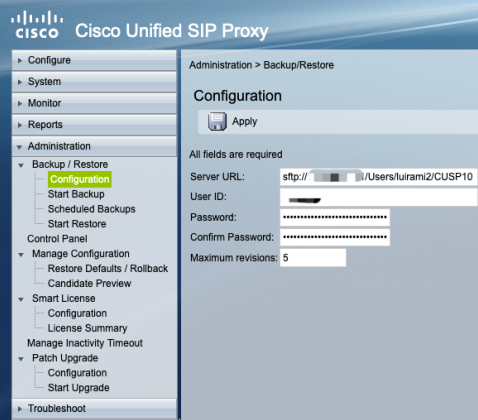
Linux comme serveur SFTP
Sous Linux, SSH doit être installé afin de pouvoir l'utiliser en tant que serveur SFTP.
Cet exemple concerne Ubuntu 18.04.
Installation du serveur SFTP.
Installez SSH à l'aide de la commande sudo apt install ssh
root@ubuntu:~$ sudo apt install ssh Reading package lists... Done Building dependency tree Reading state information... Done The following NEW packages will be installed: ssh 0 upgraded, 1 newly installed, 0 to remove and 300 not upgraded. Need to get 5,204 B of archives. After this operation, 106 kB of additional disk space will be used. Get:1 http://us.archive.ubuntu.com/ubuntu bionic-updates/main amd64 ssh all 1:7.6p1-4ubuntu0.3 [5,204 B] Fetched 5,204 B in 10s (506 B/s) Selecting previously unselected package ssh. (Reading database ... 128438 files and directories currently installed.) Preparing to unpack .../ssh_1%3a7.6p1-4ubuntu0.3_all.deb ... Unpacking ssh (1:7.6p1-4ubuntu0.3) ... Setting up ssh (1:7.6p1-4ubuntu0.3) … Après l'installation, modifiez le fichier /etc/ssh/sshd_config avec ces modifications à la fin du document.
sudo vi /etc/ssh/sshd_config
Match group sftp ChrootDirectory /home X11Forwarding no AllowTcpForwarding no ForceCommand internal-sftp
Enregistrez les modifications et redémarrez le service ssh avec cette commande.
sudo service ssh restart
Ces options activent SFTP avec un dossier racine de l'utilisateur Linux où le service s'exécute.
Dans cet exemple, la racine est /home/luirami2
Configuration CUSP.
Comme CUSP nécessite d'être configuré avec le chemin absolu du serveur SFTP, il y a deux options qui peuvent être configurées.
- Chemin absolu vers le dossier racine.
-
sftp://SFTP Adresse IP du serveur/domicile/luirami2
-
- Chemin absolu qui mène à un autre dossier au sein de la racine.
-
sftp://SFTP Adresse IP du serveur/home/luirami2/SFTP/CUSP10.2
-
Le nom d'utilisateur et le mot de passe doivent être identiques pour que vous puissiez vous connecter au compte PC Linux.

Erreurs de sauvegarde
Lorsqu'une sauvegarde ou une restauration échoue, une erreur s'affiche sous Rapport, Historique de sauvegarde ou Historique de restauration.
Toutes ces erreurs sont des réponses d'URL client (CURL), toutes impriment la valeur retournée : mais seulement quelques-unes impriment sa définition.
Les codes d'erreur CURL sont disponibles ici.
Comment tester le chemin absolu sur des serveurs SFTP
À partir d'un serveur Linux, CURL peut être testé avec un serveur SFTP afin de savoir s'il comprend le chemin absolu ou seulement le chemin abrégé.
Ces cinq commandes peuvent être utilisées afin de tester l'authentification/la liste de répertoires, le téléchargement, le téléchargement, la suppression et la création de répertoires.
Si le test est effectué avec Abbreviated Path, il devrait fonctionner correctement.
Authentication and Directory List
root@ubuntu:~$ curl -k "sftp://SFTP IP:22/" --user "username:pasword"
drw-rw-rw 1 root root 0 Sep 11 18:19 .
drw-rw-rw 1 root root 0 Sep 11 18:19 ..
-rw-rw-rw 1 root root 38 Sep 11 18:04 TextFile.txt
Upload a file
root@ubuntu:~$ curl -k "sftp://SFTP IP:22/" --user "username:pasword" -T "/home/TestCapture.pcap" --ftp-create-dirs
% Total % Received % Xferd Average Speed Time Time Time Current
Dload Upload Total Spent Left Speed
100 11.8M 0 0 100 11.8M 0 4143k 0:00:02 0:00:02 --:--:-- 4142k
100 11.8M 0 0 100 11.8M 0 4142k 0:00:02 0:00:02 --:--:-- 4142k
Download a file
root@ubuntu:~$ curl -k "sftp://SFTP IP:22/TextFile.txt" --user "username:pasword" -o "/home/TextFile.txt" --ftp-create-dirs
% Total % Received % Xferd Average Speed Time Time Time Current
Dload Upload Total Spent Left Speed
100 38 100 38 0 0 181 0 --:--:-- --:--:-- --:--:-- 181
100 38 100 38 0 0 181 0 --:--:-- --:--:-- --:--:-- 181
Delete a file
root@ubuntu:~$ curl -k "sftp://SFTP IP:22/" --user "username:pasword" -Q "-RM TestCapture.pcap" --ftp-create-dirs
drw-rw-rw 1 root root 0 Sep 11 18:23 .
drw-rw-rw 1 root root 0 Sep 11 18:23 ..
-rw-rw-rw 1 root root 12386208 Sep 11 18:23 TestCapture.pcap
-rw-rw-rw 1 root root 38 Sep 11 18:04 TextFile.txt
Create a Directory
root@ubuntu:~$ curl -k "sftp://SFTP IP:22/" --user "username:pasword" -Q "-MKDIR /DirectoryFolder" --ftp-create-dirs
drw-rw-rw 1 root root 0 Sep 11 18:23 .
drw-rw-rw 1 root root 0 Sep 11 18:23 ..
-rw-rw-rw 1 root root 38 Sep 11 18:04 TextFile.txt
Authentication and Directory List (TestCapture.pcap has been deleted and DirectoryFolder has been created)
root@ubuntu:~$ curl -k "sftp://SFTP IP:22/" --user "username:pasword"
drw-rw-rw 1 root root 0 Sep 11 18:24 .
drw-rw-rw 1 root root 0 Sep 11 18:24 ..
drw-rw-rw 1 root root 0 Sep 11 18:24 DirectoryFolder
-rw-rw-rw 1 root root 38 Sep 11 18:04 TextFile.txt
Si testée avec Absolute Path et que le serveur SFTP ne l'accepte pas, chaque commande est rejetée avec la raison 9CURLE_REMOTE_ACCESS_DENIED, la même erreur CUSP s'affiche quand le serveur SFTP utilisé rejette les commandes CURL en raison de l'utilisation du chemin absolu.
CURLE_REMOTE_ACCESS_DENIED (9)
Accès refusé à la ressource indiquée dans l'URL. Pour FTP, cela se produit lorsque le répertoire distant est modifié.
Authentication and Directory List
root@ubuntu:~$ curl -k "sftp://SFTP IP:22/C:/Users/Administrator/Desktop/CUSP10.2" --user "username:pasword"
curl: (9) Could not open remote file for reading: SFTP server: Permission denied
Upload a file
root@ubuntu:~$ curl -k "sftp://SFTP IP:22/C:/Users/Administrator/Desktop/CUSP10.2" --user "username:pasword" -T "/home/TestCapture.pcap" --ftp-create-dirs
% Total % Received % Xferd Average Speed Time Time Time Current
Dload Upload Total Spent Left Speed
0 0 0 0 0 0 0 0 --:--:-- 0:00:01 --:--:-- 0
0 0 0 0 0 0 0 0 --:--:-- 0:00:01 --:--:-- 0
curl: (9) Access denied to remote resource
Download a file
root@ubuntu:~$ curl -k "sftp://SFTP IP:22/C:/Users/Administrator/Desktop/CUSP10.2/TextFile.txt" --user "username:pasword" -o "/home/TextFile.txt" --ftp-create-dirs
% Total % Received % Xferd Average Speed Time Time Time Current
Dload Upload Total Spent Left Speed
0 0 0 0 0 0 0 0 --:--:-- 0:00:01 --:--:-- 0
0 0 0 0 0 0 0 0 --:--:-- 0:00:01 --:--:-- 0
curl: (9) Could not open remote file for reading: SFTP server: Permission denied
Delete a file
root@ubuntu:~$ curl -k "sftp://SFTP IP:22/C:/Users/Administrator/Desktop/CUSP10.2" --user "username:pasword" -Q "-RM TestCapture.pcap" --ftp-create-dirs
curl: (9) Could not open remote file for reading: SFTP server: Permission denied
Create a Directory
root@ubuntu:~$ curl -k "sftp://SFTP IP:22/C:/Users/Administrator/Desktop/CUSP10.2" --user "username:pasword" -Q "-MKDIR /DirectoryFolder" --ftp-create-dirs
curl: (9) Could not open remote file for reading: SFTP server: Permission denied
Contribution d’experts de Cisco
- Luis Ramirez
Contacter Cisco
- Ouvrir un dossier d’assistance

- (Un contrat de service de Cisco est requis)
 Commentaires
Commentaires